简介
可使用“设备和网络”(Devices & Networks) 编辑器,组态通过 PROFINET 或以太网实现的 HMI 设备与 SIMATIC S7 1500 之间的 HMI 连接。
小心
通过以太网通信
在基于以太网的通信中,最终用户将负责数据网络的安全。
定向攻击可能会导致设备过载并干扰其正常工作。
要求
在“设备和网络”编辑器中创建下列通信伙伴:
带有 PROFINET 或以太网接口的 HMI 设备
带有 PROFINET 接口的 SIMATIC S7 1500
步骤
在项目树中双击“设备和网络”项。
在网络视图中以图形形式显示项目中可用的通信伙伴。
单击“连接”(Connections) 按钮并选择“HMI 连接”作为连接类型。
将以高亮颜色显示可用连接的设备。
单击 PLC 的 PROFINET 接口并使用拖放操作建立到 HMI 设备的 PROFINET 或以太网接口的连接。
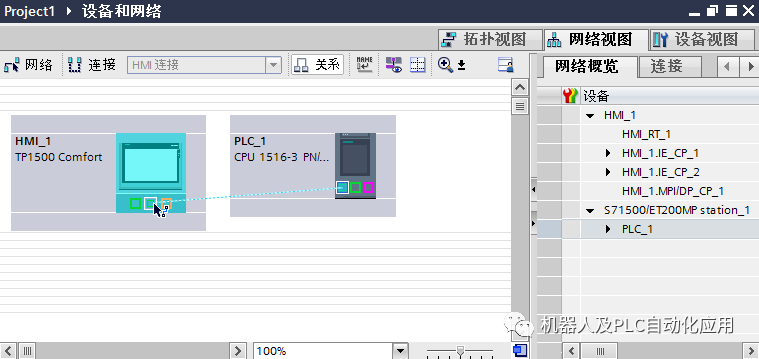
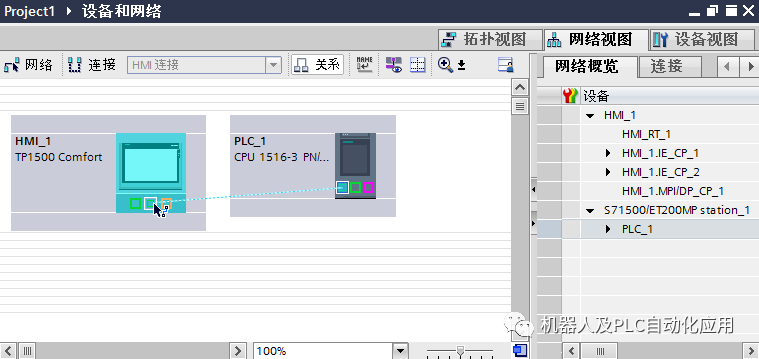
单击连接线。
单击“高亮显示 HMI 连接”(Highlight HMI connection) 并选择 HMI 连接。
连接即以图形形式显示在巡视窗口中。
在“网络视图”中单击通信伙伴,并在巡视窗口中根据项目要求更改 PROFINET 参数。
更多相关信息,请参见“PROFINET 参数”部分。
说明
创建的 HMI 连接也会显示在编辑器表格区域的“连接”(Connections) 选项卡上。检查表中的连接参数。
只能在表格中更改连接的本地名称。
结果
已创建 HMI 设备与 SIMATIC S7 1500 之间的连接。已组态 IP 地址和子网掩码连接参数。
通过 PROFINET 的 HMI 连接
如果已将 HMI 设备和 SIMATIC S7 1500 插入项目,则在“设备和网络”(Devices & Networks) 编辑器中互连这两个 PROFINET 接口。
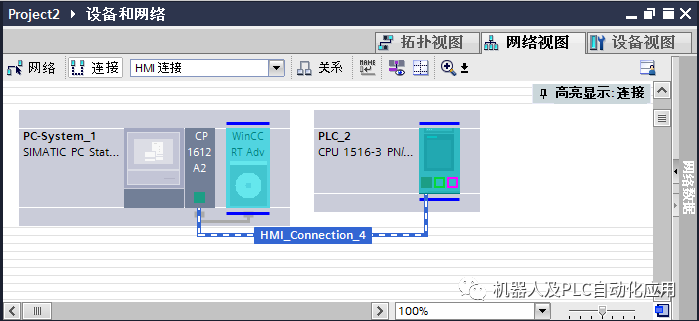
也可以将多台 HMI 设备连接到一台 SIMATIC S7 1500,以及将多台 SIMATIC S7 1500 连接到一台 HMI 设备。
可以连接到 HMI 设备的通信伙伴的最大数量取决于所用 HMI 设备。
更多信息,请参考相应的 HMI 设备文档。
“设备和网络”编辑器中的 HMI 连接
在“设备和网络”编辑器中,通过 PROFINET 组态 PLC 和 HMI 设备之间的 HMI 连接。
“连接”编辑器中的连接
或者,在 HMI 设备的“连接”编辑器中,通过 PROFINET 组态 PLC 和 HMI 设备之间的连接。
HMI 连接的 PROFINET 参数
关于已组态 HMI 连接参数的概述,请参见 HMI 连接的属性。
在该巡视窗口中只能进行部分更改。
显示并更改 HMI 连接参数。
单击“设备和网络”编辑器中的 HMI 连接。
在巡视窗口的“属性 > 常规 > 常规”(Properties > General > General) 下更改 HMI 连接的参数。
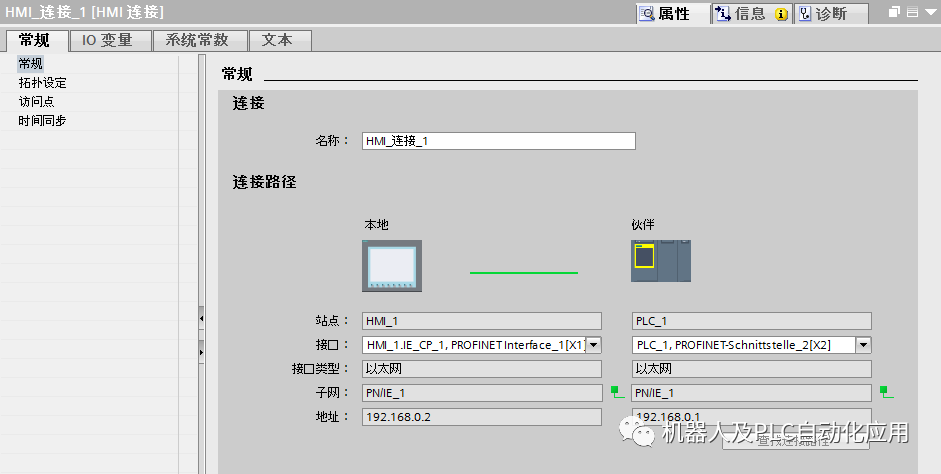
“连接”(Connection)
显示 HMI 连接名称。
“连接路径”(Connection path)
所选 HMI 连接的通信伙伴和相关 PROFINET 参数显示在“连接路径”区域。某些显示的区域无法在该对话框中编辑。
“端点”
显示设备名称。无法编辑该区域。
“接口”(Interface)
显示设备的所选接口。可以根据设备,在多个接口之间选择。
“接口类型”(Interface type)
显示所选接口类型。无法编辑该区域。
“子网”(Subnet)
显示所选的子网。无法编辑该区域。
“地址”(Address)
显示设备的所选 IP 地址。无法编辑该区域。
“查找连接路径”(Find connection path) 按钮
启用对连接的后继说明。
审核编辑:汤梓红
-
西门子
+关注
关注
94文章
3034浏览量
115776 -
HMI
+关注
关注
9文章
587浏览量
48539 -
Profinet
+关注
关注
6文章
1163浏览量
23389 -
编辑器
+关注
关注
1文章
805浏览量
31162 -
SIMATIC
+关注
关注
1文章
231浏览量
15743
原文标题:西门子博途: S71500通过 PROFINET 组态 HMI 连接
文章出处:【微信号:gh_a8b121171b08,微信公众号:机器人及PLC自动化应用】欢迎添加关注!文章转载请注明出处。
发布评论请先 登录
相关推荐
西门子PLC1200通过EtherCAT转Profinet网关连接kollmorgen驱动器

LabVIEW与S71500的TCP通信问题
山东 西门子s71500系列西门子plc模块CPU模块回收
西门子S7-1200如何通过PROFINET通讯实现V90PN伺服控制
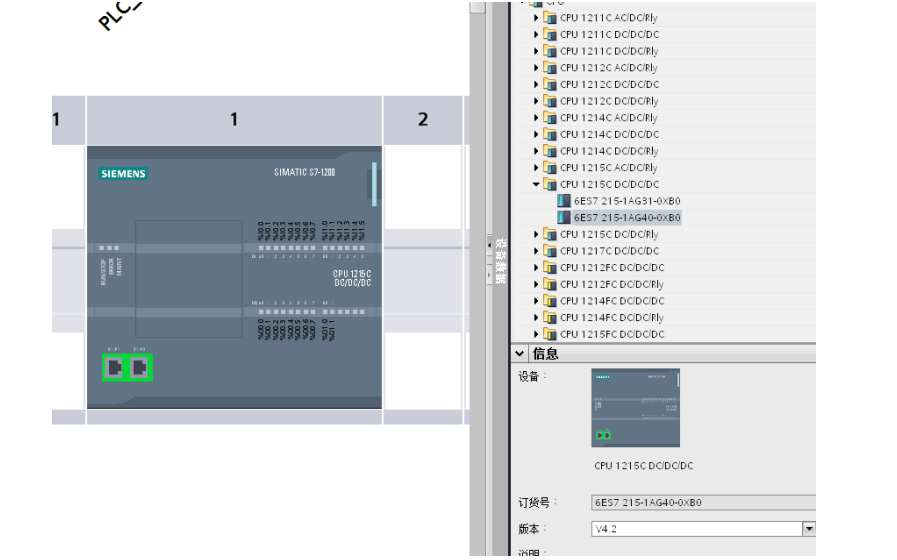
西门子PLC编程软件博途下载
西门子Profinet连接EtheCAT伺服驱动器
S7-1200通过PROFINET组态HMI连接
PROFINET远程分布式IO耦合器与西门子S7-1500系列PLC连接博途软件安装配置方法
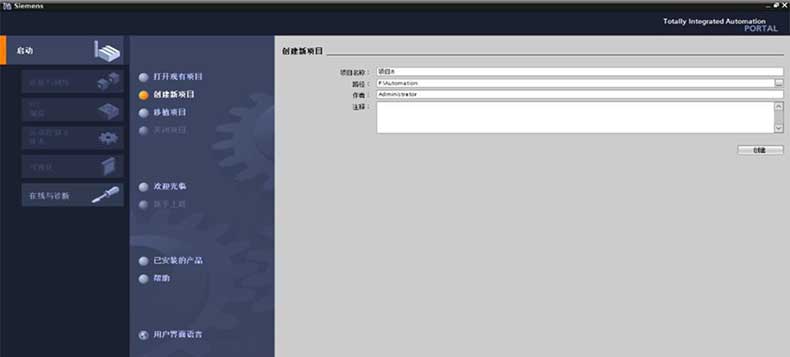
S71200/S71500/S7300西门子PLC与SMARTLINE触摸屏实现以太网通的方法

西门子SMARTIE触摸屏和S71200/1500/300PLC以太网通讯模块

EPR6-S工业机器人通过EtherCAT转profinet网关接入西门子系统





 西门子博途S71500通过PROFINET组态HMI连接
西门子博途S71500通过PROFINET组态HMI连接












评论